u盘安装win7怎么操作
- 分类:Win7 教程 回答于: 2022年05月23日 09:42:00
相信在我们的电脑遇到故障需要重装系统的时候,很多小伙伴都会选择使用U盘安装win7系统。不过还有很多小伙伴不知道怎么用U盘安装win7系统,那么今天,小编就把u盘安装win7系统的步骤教程带给大家。
工具/原料:
1、操作系统: windows 7
2、品牌型号:台式/笔记本电脑 U盘
3、软件版本:小白一键重装系统 12.6.49.2290 下载地址:http://www.xiaobaixitong.com/
u盘装系统win7的图文教程:
1、准备一个8g以上的u盘。下载并打开装机吧软件,点击制作系统,选择我们想要的win7系统开始制作。
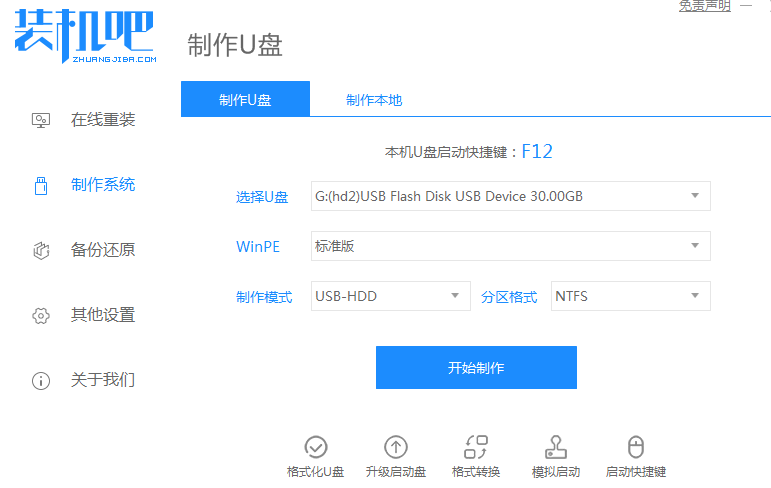

2、等待制作完成,查看热键,拔出u盘。

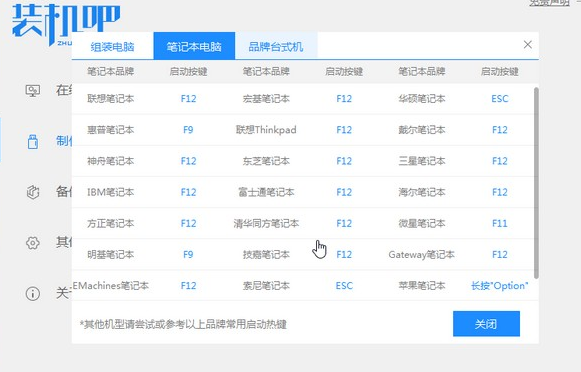
3、把u盘插入我们需要重装系统的电脑,开机不断按热键进入界面选择u盘启动,选择进入pe系统。
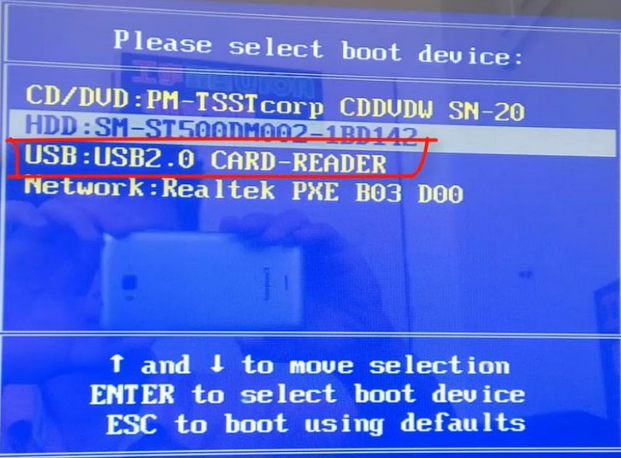
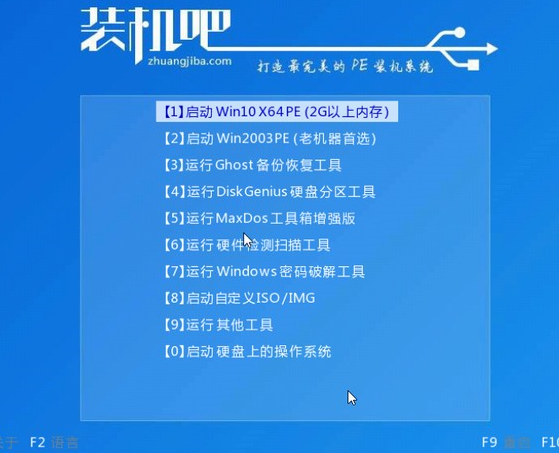
4、在pe系统中选择我们想要安装的系统版本,点击安装即可。
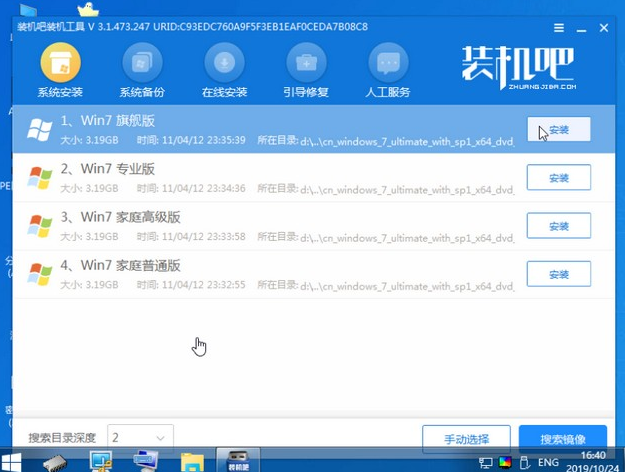
5、等待安装完成点击立即重启!(重启之前请拔出u盘)

6、等待重启后进入系统桌面我们就能正常使用啦!

以上就是关于u盘装系统win7怎么操作的图文教程啦!希望能够帮助到大家!
 有用
26
有用
26


 小白系统
小白系统


 1000
1000 1000
1000 1000
1000 1000
1000 1000
1000 1000
1000 1000
1000 1000
1000 1000
1000 1000
1000猜您喜欢
- 教你压缩软件怎样给文件夹加密..2018/11/03
- 教大家win7蓝屏修复的方法2021/04/26
- 怎么ping网速,小编教你ping网络的方法..2018/09/13
- 无线网络不可用,小编教你笔记本无线网..2018/09/04
- win7怎么获得管理员取得所有权..2020/02/07
- 显卡风扇,小编教你怎么调节显卡风扇转..2018/06/26
相关推荐
- 电脑怎么自动重装系统的教程win7..2023/04/19
- 查看端口占用,小编教你如何查看widows..2018/10/16
- 详细介绍虚拟机安装win7系统教程..2021/02/23
- 笔记本电脑win7ipv6默认网关怎么打开..2021/02/06
- 小鱼如何安装win7系统2022/09/15
- 限制可保留带宽,小编教你释放win7限制..2018/09/28

















